Теми Телеграм відрізняються деякою різноманітністю – користувачі можуть персоналізувати зовнішній вигляд месенджера, орієнтуючись на власні смаки і побажання. Якщо ще не стикалися з такими настройками програми – поспішаємо на допомогу і хочемо познайомити вас з небаченим досі функціоналом.
Змінюємо зовнішній вигляд
Ми докладно розповімо, як змінити тему в месенджері – почнемо зі смартфонів. Інструкцію можна використовувати як на Айфоне, так і на Андроїд:
- Відкрийте месенджер і перейдіть до піктограми налаштувань;
- Знайдіть розділ «Налаштування чатів» і відкрийте його;
- Перейдіть до блоку «Telegram themes».
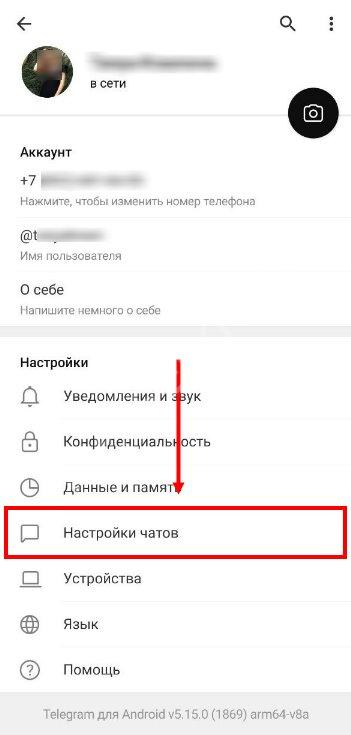
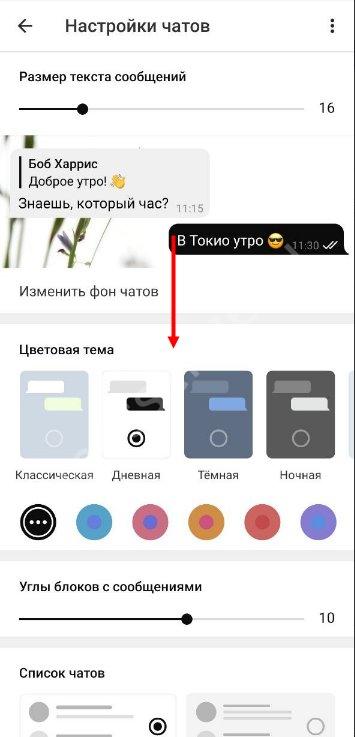
Перед вами чотири варіанти тем:
- Класична;
- Денна;
- Нічна (та сама темна тема в Телеграмі);
- Кольорова нічна.
Користувачі можуть самостійно проводити тонке налаштування всіх елементів оформлення, щоб змінити тему в Telegram:
- Виберіть потрібний варіант – рішення тут же буде показано на екрані;
- Нижче з’явиться палітра кольорів – клацніть кращого відтінку двічі;
- Відкриється додаткове меню – ви можете вибрати відтінок акценту, фону і повідомлень;
- Вибирайте колір з палітри або рухайтеся по колірному полю самі;
- Коли закінчите вносити зміни, натисніть на кнопку «Застосувати».
Дивіться відео, з наочним прикладом зміни теми, рекомендуємо перемотати на 1:22 хв.
А тепер поговоримо про те, як у Телеграмі поміняти шпалери:
- Натисніть на іконку «Тло для чатів»;
- Клікніть по кнопці «Підібрати свій», якщо хочете однотонне оформлення;
- Виберіть варіант із завантажених картинок на екрані;
- Або клацніть по значку «Вибрати з галереї», щоб завантажити картинку з пам’яті телефону.
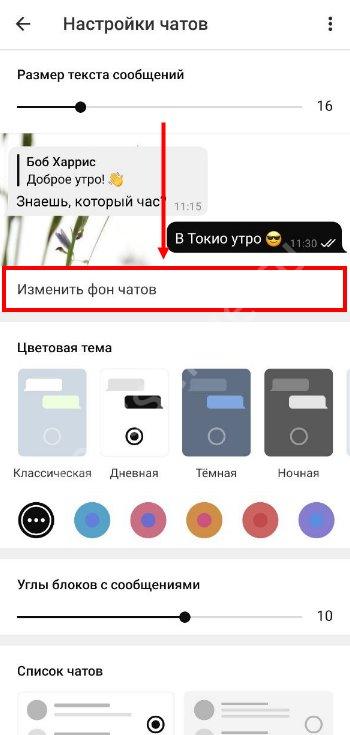
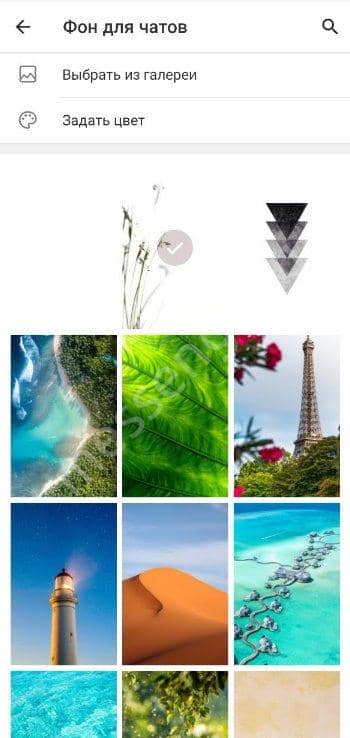
Закінчуємо зі смартфонами – питань залишитися не повинно! Давайте ж поговоримо про те, як змінити тему у Телеграмі на комп’ютері – користувачі нічим не обмежені, можна налаштувати зовнішній вигляд месенджера і насолоджуватися звичним зображенням.
- Відкрийте програму Телеграм Desktop і клікніть по трьох смужок ліворуч вгорі;
- Перейдіть до налаштувань;
- Виберіть розділ «Налаштування чатів»;
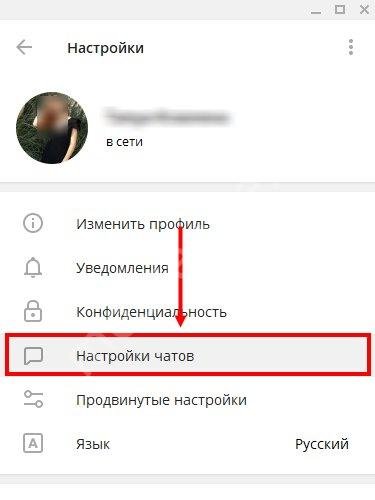
- У першому блоці ви побачите чотири варіанти тем на вибір – нічна, класика, денна і кольорова;
- Поставте галочку в потрібному чекбоксі і рухайтеся далі по сторінці.

Чим відрізняються чотири варіанти оформлення
- Кольорова тема – можна вибрати акцентний колір з девятизначной панелі або підібрати відтінок самостійно;
- Нічна – чорний фон, сірі текстові прямокутники і зелений текст;
- Класична – зелений фон, білі повідомлення, оформлення тексту синє;
- Денна тема – блакитний фон, біла підкладка для тексту. Сам текст налаштувань – синій.
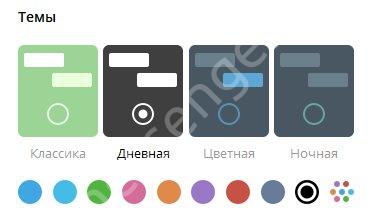
Недостатньо просто вибрати тему для Телеграма на ПК – можна встановити інше фонове зображення програми! Це нескладно:
- Натисніть на кнопку «Вибрати з галереї», щоб переглянути стандартні варіанти або картинки, завантажені вами на фон раніше;
- Клікніть по значку «Вибрати файл», щоб завантажити зображення з робочого столу/з папки на комп’ютері;
- Поставте галочку в рядку «Замостити», якщо не хочете розтягувати зображення.
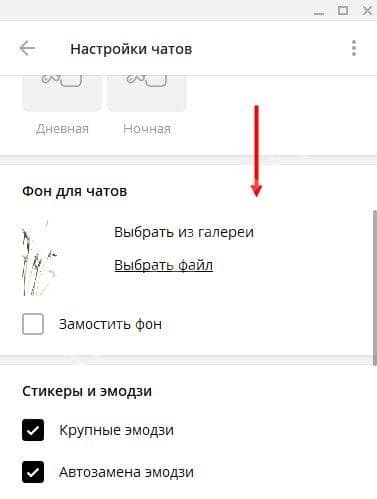
Фон для чатів в Телеграмі поміняли, тематичне оформлення вибрали. Швидко пройдемося по додатковим персоналізованим налаштувань досить просто поставити або видалити галочку в чекбоксі навпаки:
- Великі емодзі;
- Автозаміна смайликів;
- Підказка емодзі при введенні тексту;
- Пропозиція популярних стікерів;
- Зацикленість анімації.
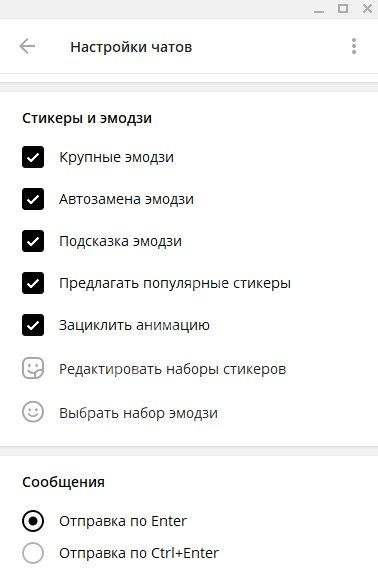
Якщо власні варіанти набридли, ви можете знайти пакетну пропозицію: колірне рішення + шпалери для Телеграма.
Скористайтеся спеціальним каналом – маса подібних представлена в пошуку! Від класичного @AndroidThemes до @ThemesAndroid, @TGAndroidThemes, @CancerThemes. Як тільки знайдете відповідний варіант в чаті, просто відкрийте зображення і натисніть «Застосувати», ніякі додаткові дії не потрібні.
Ми розповіли про наявні теми для Телеграма на iOs/Android і комп’ютері. Чого ви чекаєте – поекспериментуйте з доступними варіантами, поставте власне зображення і створити унікальне оформлення. Ви можете багато чого!


